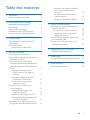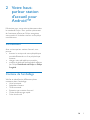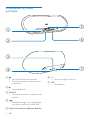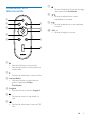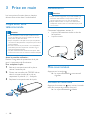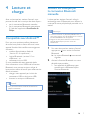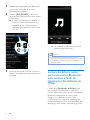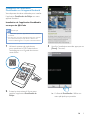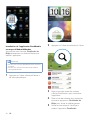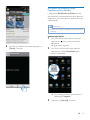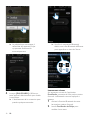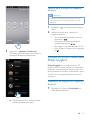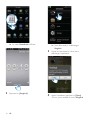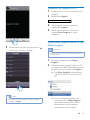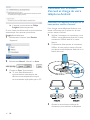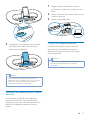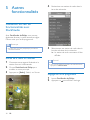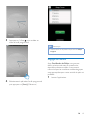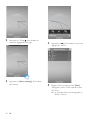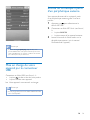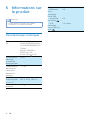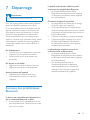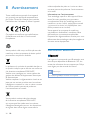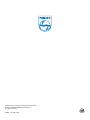Philips AS851/10 Manuel utilisateur
- Catégorie
- Hauts-parleurs portatifs
- Taper
- Manuel utilisateur

Mode d’emploi
Enregistrez votre produit et accédez à l’assistance sur
AS851
www.philips.com/welcome

1FR
Table des matières
1 Important 2
Risque d'ingestion des piles 2
2 Votre haut-parleur station
d'accueil pour Android™ 3
Introduction 3
Conten
u de l'emballage 3
Présentation de l'unité principale 4
Présentation de la télécommande 5
3 Prise en main 6
Préparation de la télécommande 6
Alimentation 6
Mise sous tension 6
Activation du mode veille 6
4 Lecture et charge 7
Compatible avec Android™ 7
Lecture de musique par la connexion
Bluetooth manuelle 7
connexion Bluetooth automatique à
l'aide de l'application DockStudio de
Philips 8
Installation de l'application
DockStudio sur un appareil
Android 9
Activation de Bluetooth avec
l'application DockStudio 11
Lecture de la musique d'un
appareil Android 13
Philips Songbird 13
Installation de Songbird sur
l'appareil Android 13
Installation de Songbird sur PC 15
Synchronisez l'appareil avec le PC
via Philips Songbird. 15
Placement sur la station d'accueil et
charge de votre téléphone Android 16
Placement de l'appareil Android
sur le haut-parleur station
d'accueil 16
Utilisation de l'extension pour
station d'accueil 17
Charge du téléphone Android 17
5 Autres fonctionnalités 18
Utilisation accrue de fonctionnalités
avec DockStudio 18
Écoute de la radio sur Internet 18
Réglage de l'arrêt programmé 18
Réglage de l'alarme 19
Mise en charge de votre appareil par
le connecteur USB 21
Écoute de la musique à partir d'un
périphérique externe 21
6 Informations sur le produit 22
Caractéristiques techniques 22
7 Dépannage 23
À propos des périphériques Bluetooth 23
8 Avertissement 24
Déclaration Bluetooth 24

2 FR
1 Important
Lisez attentivement ces consignes.
Tenez compte de tous les avertissements.
Respectez toutes les consignes.
N'utilisez pas cet appareil à proximité
d'une source d'eau.
Installez l'appareil conformément aux
consignes du fabricant.
N'installez pas l'appareil à proximité
de sources de chaleur telles que des
radiateurs, registres de chaleur, poêles
exemple) produisant de la chaleur.
Évitez de marcher sur le cordon
d'alimentation ou de le pincer, notamment
et de son point de sortie sur l'appareil.
Débranchez cet appareil en cas d'orage ou
pendant les longues périodes d'inutilisation.
maintenance sont nécessaires en cas
d'endommagement de l'appareil : par
exemple, endommagement du cordon
de liquide ou chute d'objets à l'intérieur de
l'appareil, exposition de l'appareil à la pluie
ou à l'humidité, dysfonctionnement ou
chute de l'appareil.
Tenez la pile à l'abri de toute source de
chaleur, des rayons du soleil et du feu. Ne
jetez jamais la pile dans le feu.
Remplacez la pile uniquement par le même
type de pile.
Les piles contiennent des substances
chimiques : elles doivent donc être mises
au rebut de manière adéquate.
Votre appareil ne doit pas être exposé
aux fuites goutte à goutte ou aux
éclaboussures.
Ne placez pas d'objets susceptibles
d'endommager votre appareil à proximité
de celui-ci (par exemple, objets remplis de
liquide ou bougies allumées).
Risque d'ingestion des piles
Le produit ou la télécommande peut
contenir une pile bouton susceptible
d'être ingérée. Conservez la pile hors de
portée des enfants en permanence. En
cas d'ingestion, la pile peut entraîner des
blessures graves, voire la mort. De sévères
brûlures internes peuvent survenir dans les
deux heures après l'ingestion.
Si vous soupçonnez qu'une pile a été
avalée ou placée dans une partie du corps,
consultez immédiatement un médecin.
Lorsque vous changez les piles, veillez à
toujours maintenir toutes les piles neuves
et usagées hors de portée des enfants.
Assurez-vous que le compartiment à
pile est entièrement sécurisé après avoir
remplacé la pile.
Si le compartiment à pile ne peut pas
être entièrement sécurisé, n'utilisez plus le
produit. Maintenez-le hors de portée des
enfants et contactez le fabricant.

3FR
2 Votre haut-
parleur station
d'accueil pour
Android™
Félicitations pour votre achat et bienvenue dans
de l'assistance offerte par Philips, enregistrez
votre produit à l'adresse suivante : www.philips.
com/welcome.
Introduction
Avec ce haut-parleur station d'accueil, vous
pouvez :
écouter la musique de votre périphérique
portable Bluetooth ou d'un périphérique
externe ;
charger votre périphérique portable ;
par Philips DockStudio de Philips et Philips
Songbird.
Contenu de l'emballage
contenues dans l'emballage :
Unité principale
Adaptateur secteur
Télécommande
Extension pour station d'accueil
Guide de démarrage rapide
Fiche de sécurité

4 FR
Présentation de l'unité
principale
a
Permet d'allumer le haut-parleur.
Permet de basculer le haut-parleur en
mode veille.
b
Voyant Bluetooth.
c AUX IN
Permet de connecter un appareil audio
externe.
d
Permet de charger votre périphérique
e Station d'accueil pour téléphone Android
g
d
c
e
f
a
b
f +/-
Permet de régler le volume.
g 18 V
Alimentation.

5FR
Présentation de la
télécommande
a
Permet d'allumer le haut-parleur.
Permet de basculer le haut-parleur en
mode veille.
b
Permet de sélectionner la source Dock.
c Internet Radio
Permet d'écouter la radio Internet
Philips
DockStudio.
d Songbird
Permet d'activer le lecteur Songbird.
e
Permet de couper ou de rétablir le
son.
f
Permet de sélectionner la source MP3
link.
VOL
Songbird
a
f
g
h
i
j
b
c
d
e
g
Permet d'accéder à l'écran de l'horloge
dans l'application DockStudio.
h
/
Permet de sélectionner la piste
précédente ou suivante.
i
Permet de démarrer ou de suspendre
la lecture.
j VOL +/-
Permet de régler le volume.

6 FR
3 Prise en main
Les instructions fournies dans ce chapitre
doivent être suivies dans l'ordre énoncé.
Préparation de la
télécommande
Attention
Risque d'explosion ! Tenez les piles à l'abri de toute
source de chaleur, des rayons du soleil ou du feu. Ne
jetez jamais vos piles dans le feu.
Risque d'explosion si les piles ne sont pas remplacées
correctement. Remplacez-les uniquement par le même
type de batterie.
Produits contenant du perchlorate : une manipulation
particulière peut être requise. Voir www.dtsc.ca.gov/
hazardouswaste/perchlorate.
Les piles contiennent des substances chimiques : elles
doivent donc être mises au rebut de manière adéquate.
Avant la première utilisation :
Retirez la languette de protection de la pile
pour lui permettre de fonctionner.
Pour remplacer la pile :
1 Retirez le compartiment de la pile et
retirez l'ancienne pile.
2 Placez une nouvelle pile CR2025 lithium
dans le compartiment de la pile en
respectant la polarité (+/-) indiquée.
3 Replacez le compartiment de la pile.
CR2025
CR2025
1
2
3
Alimentation
Attention
la tension d'alimentation correspond à la valeur de
tension imprimée sous ou au dos de l'appareil.
Risque d'électrocution ! Lorsque vous débranchez
sur le cordon.
Connectez l'adaptateur secteur à :
la prise d'alimentation située au dos du
haut-parleur.
la prise murale.
Mise sous tension
Appuyez sur la touche .
» Le voyant Bluetooth
commence à
clignoter.
Activation du mode veille
Appuyez à nouveau sur pour activer le mode
veille du haut-parleur station d'accueil.
» Le voyant Bluetooth
s'éteint.

7FR
4 Lecture et
charge
Avec ce haut-parleur station d'accueil, vous
pouvez écouter de la musique de deux façons :
par la connexion Bluetooth manuelle ;
par la connexion Bluetooth automatique
à l'aide de l'application DockStudio de
Philips.
Compatible avec Android™
de votre haut-parleur station d'accueil, votre
appareil Android doit satisfaire aux exigences
suivantes :
système d'exploitation Android
(version 2.1 ou supérieure) ;
logiciel Bluetooth (version 2.1 ou
supérieure) ; et
connecteur micro USB.
Si vous possédez d'autres appareils dotés
d'un connecteur micro USB et de la fonction
Bluetooth, vous pouvez toujours utiliser le
haut-parleur station d'accueil pour effectuer les
charger votre appareil par le biais du
connecteur USB ou de la prise USB ;
écouter la musique via Bluetooth.
Conseil
Pour plus d'informations, visitez le site Web www.
Lecture de musique par
la connexion Bluetooth
manuelle
Le haut-parleur station d'accueil utilise la
musique de votre périphérique portable sur la
station.
Remarque
Avant de connecter un périphérique Bluetooth à ce
haut-parleur station d'accueil, familiarisez-vous avec les
fonctionnalités Bluetooth de l'appareil.
Éloignez ce haut-parleur station d'accueil d'autres
appareils électroniques pouvant causer des
interférences.
1 Sur votre haut-parleur station d'accueil,
appuyez sur
pour activer la fonction
Bluetooth.
» Le voyant Bluetooth
commence à
clignoter.
2 Activez la fonction Bluetooth sur votre
périphérique portable.
Les appareils de différents types
peuvent avoir différentes façons
d'activer Bluetooth.

8 FR
3 Recherchez les périphériques Bluetooth
qui peuvent se coupler avec votre
périphérique portable.
4 Lorsque [PHILIPS AS851]
votre appareil, sélectionnez-le pour établir
la connexion.
» Lorsque la connexion est établie, un
entendre et une icône Bluetooth
différente peut apparaître en haut de
l'écran.
5 Lancez la lecture de musique à l'aide du
lecteur multimédia de votre périphérique
portable.
» La musique est diffusée par le haut-
parleur station d'accueil.
Conseil
d'accueil et l'appareil connecté est d'environ 10 mètres.
Tout obstacle entre le haut-parleur et l'appareil peut
réduire la portée.
par la connexion Bluetooth
automatique à l'aide de
l'application DockStudio de
Philips
L'application DockStudio de Philips ajoute
de nouvelles fonctionnalités à votre haut-
parleur station d'accueil, comme la connexion
Bluetooth automatique, le lecteur audio
Songbird, la radio Internet et un réveil
multifonction. Pour apprécier davantage de
fonctionnalités, nous vous recommandons de
télécharger et d'installer l'application gratuite.

9FR
Installation de l'application
DockStudio sur un appareil Android
Vous disposez de deux méthodes pour installer
l'application DockStudio de Philips sur votre
appareil Android.
Installation de l'application DockStudio
au moyen du QR Code
Remarque
Assurez-vous que votre appareil Android est connecté
à Internet.
Assurez-vous que votre appareil est doté d'un scanner
de code-barres tel que « QR Droid ». Dans le cas
contraire, téléchargez-en un à partir d'Android Market.
1 Utilisez le scanner de code-barres
pour numériser le QR Code situé sur
l'emballage ou sur le guide de mise en
route fourni.
2 Suivez les instructions à l’écran pour
installer l'application DockStudio de
Philips.
3 Une fois l'installation terminée, appuyez sur
[Done] (Terminé).
» L'icône de DockStudio
votre périphérique portable.
DockStudio

10 FR
Installation de l'application DockStudio
au moyen d'Android Market
Vous pouvez aussi chercher DockStudio de
Philips directement sur Android Market, puis
installer l'application.
Remarque
Assurez-vous que votre appareil Android est connecté
à Internet.
Assurez-vous qu'Android Market est disponible sur
votre appareil Android.
1 Appuyez sur l'icône « Android Market »
de votre périphérique.
DockStudio
2 Appuyez sur l'icône de recherche à l'écran.
3 Dans la barre de recherche, saisissez
« Philips DockStudio » pour rechercher
l'application.
4 Dans la liste des résultats de la recherche,
trouvez et appuyez sur DockStudio de
Philips pour lancer le téléchargement.
5 Suivez les instructions à l'écran pour
installer l'application DockStudio.

11FR
6 Une fois l'installation terminée, appuyez sur
[Done] (Terminé).
DockStudio
Activation de Bluetooth avec
l'application DockStudio
L'application DockStudio de Philips permet
de connecter automatiquement votre appareil
Android et votre haut-parleur station d'accueil
via Bluetooth.
Remarque
Assurez-vous que votre appareil Android est connecté
à Internet.
Lancement initial
1 Sur votre haut-parleur station d'accueil,
appuyez sur
pour activer la fonction
Bluetooth.
»
se met à clignoter.
2 Sur l'écran d'accueil de votre appareil,
appuyez sur l'icône DockStudio pour
lancer l'application.
»
télécharger Songbird.
3 Appuyez sur [Cancel] (Annuler).
DockStudio

12 FR
» Le périphérique commence à
rechercher les appareils Philips
qui peuvent être associés
automatiquement.
4 Lorsque [PHILIPS AS851]
votre appareil, sélectionnez-le pour établir
la connexion.
» L'établissement de la connexion peut
prendre quelques secondes.
» Une fois la connexion Bluetooth
établie, une icône Bluetooth différente
peut apparaître en haut de l'écran.
Lancement suivant
Au lancement suivant de l'application
DockStudio, connectez le haut-parleur station
d'accueil via Bluetooth comme expliqué ci-
dessous.
1 Activez la fonction Bluetooth de votre
haut-parleur station d'accueil.
2 Lancez DockStudio de Philips pour
accéder à son menu.

13FR
3 Appuyez sur [Speaker Connection]
(Connexion des enceintes) pour activer la
connexion Bluetooth automatique.
» L'établissement de la connexion peut
prendre quelques secondes.
Lecture de la musique d'un appareil
Android
Remarque
Assurez-vous que le haut-parleur station d'accueil
est correctement connecté à l'appareil Android via
Bluetooth.
1 Appuyez sur pour sélectionner la source
Dock.
2 Lancez la lecture de la musique sur
l'appareil Android.
Pour suspendre/reprendre la lecture,
appuyez sur
.
Pour passer à la piste précédente/
suivante, appuyez sur
/ .
Pour régler le volume, appuyez sur + /-.
Pour couper ou rétablir le son, appuyez
sur
.
Philips Songbird
Philips Songbird est un programme sur PC
simple et facile à utiliser ainsi qu’une application
Android. Il vous permet de découvrir, de lire et
d'un PC vers vos appareils Android en toute
simplicité.
Installation de Songbird sur l'appareil
Android
1 Appuyez sur l'icône de DockStudio sur
votre appareil Android.

14 FR
» Le menu DockStudio
2 Appuyez sur [Songbird].
DockStudio
» Vous êtes invité(e) à télécharger
Songbird.
3 Suivez les instructions à l'écran pour
télécharger l'application.
4 Après l'installation, appuyez sur [Open]
(Ouvrir) pour accéder au menu Songbird.

15FR
5 Sélectionnez une piste, puis appuyez sur
pour lancer la lecture musicale.
Conseil
Pour diffuser la musique à partir du lecteur Songbird,
appuyez sur Songbird.
Installation de Songbird sur PC
1 Rendez-vous sur le site www.philips.com/
songbird.
2 Recherchez Songbird.
3 Téléchargez la dernière version de
l'application Songbird.
4 Suivez les instructions à l'écran pour
installer Philips Songbird sur votre
ordinateur.
Synchronisez l'appareil avec le PC via
Philips Songbird.
Remarque
Assurez-vous que vous avez activé le périphérique de
stockage USB.
1 Sur votre ordinateur, lancez Philips
Songbird.
2 Connectez votre appareil Android au PC
périphérique soit reconnu par Songbird.
» Sur Philips Songbird, le périphérique
PC.
» Si vous connectez l'appareil pour
la première fois à Philips Songbird,
Sélectionnez la synchronisation
automatique comme indiqué.
songbird

16 FR
» L'appareil synchronise avec Philips
Songbird automatiquement.
Si vous n'avez pas sélectionné la synchronisation
automatique, vous pouvez synchroniser
Songbird manuellement.
1 Sélectionnez le lecteur dans Devices
(Appareils).
2 Sélectionnez Manual (Manuel) ou Auto.
3 Cliquez sur Sync (Synchroniser).
» Si vous avez sélectionné la
synchronisation automatique, elle
démarre automatiquement lorsque
vous connectez le périphérique au PC.
Placement sur la station
d'accueil et charge de votre
téléphone Android
Placement de l'appareil Android sur le
haut-parleur station d'accueil
Pour charger votre téléphone Android, vous
devez commencer par le placer sur le haut-
parleur station d'accueil.
1
USB sur votre téléphone Android. Si votre
connecteur USB est doté d'un cache,
ôtez-le.
2 Si nécessaire, faites pivoter le connecteur
USB sur le haut-parleur station d'accueil,
puis placez votre téléphone Android sur la
station d'accueil.
3 Ajustez les amortisseurs latéraux du
connecteur pour stabiliser le téléphone.

17FR
4 Faites glisser le connecteur vers le centre
du haut-parleur station d'accueil pour
placer votre téléphone.
Conseil
Si le connecteur micro USB est situé en haut de
l'appareil et que vous utilisez la version 2.3 du système
Android ou une version supérieure, la rotation
automatique de l'écran sera disponible.
Utilisation de l'extension pour station
d'accueil
Si le connecteur USB de votre téléphone
est situé près du bord, vous pouvez utiliser
l'extension pour station d'accueil fournie pour
équilibrer le téléphone connecté, comme
illustré.
1
amortisseurs soient sur la position la plus
basse.
2 Placez l'extension pour station d'accueil sur
la station d'accueil.
3 Placez-y votre téléphone.
Charge du téléphone Android
Lorsque le haut-parleur station d'accueil
est connecté à l'alimentation secteur, le
téléphone installé commence à se charger
automatiquement.
Conseil
Cette fonction est également disponible pour les
appareils non Android dotés d'un connecteur
micro USB.
Dock extension

18 FR
5 Autres
fonctionnalités
Utilisation accrue de
fonctionnalités avec
DockStudio
Avec DockStudio de Philips, vous pouvez
également écouter la radio Internet et régler
l'alarme ainsi que l'arrêt programmé.
Remarque
Assurez-vous que votre périphérique portable est
connecté à Internet.
Écoute de la radio sur Internet
1 Connectez votre appareil Android et la
station d'accueil via Bluetooth.
2 Ouvrez DockStudio de Philips pour
accéder au menu principal.
3 Appuyez sur [Radio] (Radio) sur l'écran.
4 Recherchez une station de radio dans la
barre de recherche.
5 Sélectionnez une station de radio dans la
liste des résultats de la recherche.
» La station de radio commence à être
diffusée.
Conseil
Vous pouvez également accéder à la radio Internet en
appuyant sur Internet Radio.
Réglage de l'arrêt programmé
1 Lancez DockStudio de Philips.
2 Appuyez sur

19FR
3 Appuyez sur l'icône pour accéder au
menu d'arrêt programmé.
4 Sélectionnez la période d'arrêt programmé,
puis appuyez sur [Start] (Démarrer).
Remarque
Cette fonction est disponible uniquement avec Philips
Songbird.
Réglage de l'alarme
Avec DockStudio de Philips, vous pouvez
dernières prévisions météo. Il vous avertit
même lorsque les conditions météorologiques
sont appropriées pour votre activité de plein air
préférée.
1 Lancez l'application.
La page est en cours de chargement...
La page est en cours de chargement...
La page est en cours de chargement...
La page est en cours de chargement...
La page est en cours de chargement...
La page est en cours de chargement...
-
 1
1
-
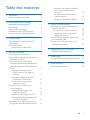 2
2
-
 3
3
-
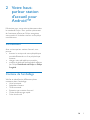 4
4
-
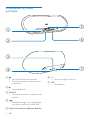 5
5
-
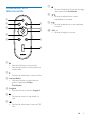 6
6
-
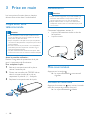 7
7
-
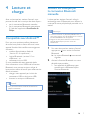 8
8
-
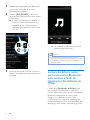 9
9
-
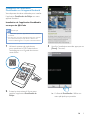 10
10
-
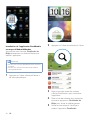 11
11
-
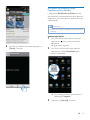 12
12
-
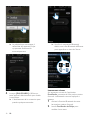 13
13
-
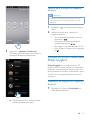 14
14
-
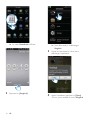 15
15
-
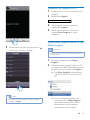 16
16
-
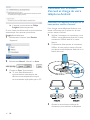 17
17
-
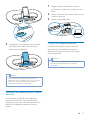 18
18
-
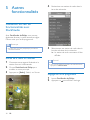 19
19
-
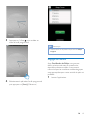 20
20
-
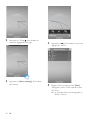 21
21
-
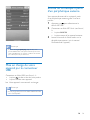 22
22
-
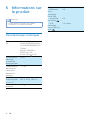 23
23
-
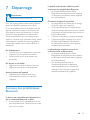 24
24
-
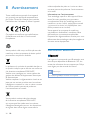 25
25
-
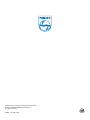 26
26
Philips AS851/10 Manuel utilisateur
- Catégorie
- Hauts-parleurs portatifs
- Taper
- Manuel utilisateur
Documents connexes
-
Philips AS351/12 Manuel utilisateur
-
Philips AS111/12 Manuel utilisateur
-
Philips AS141/12 Manuel utilisateur
-
Philips AS351/05 Product Datasheet
-
Philips AS351/12 Product Datasheet
-
Philips AS111/12 Product Datasheet
-
Philips AS360/12 Manuel utilisateur
-
Philips AS111/05 Product Datasheet
-
Philips AS170/12 Manuel utilisateur
-
Philips AS851/10 Product Datasheet